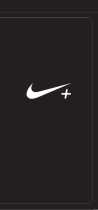Seite wird geladen ...

Nike + iPod
User’s Guide
Guide de l’utilisateur
Benutzerhandbuch
0Z034-3940_UG.qx 9/11/06 12:22 PM Page 1

53
Inhalt
54 Willkommen bei Nike + iPod
56 Einführung
61 Verwenden von Nike + iPod
61 Kalibrieren von Nike + iPod
61 Festlegen der Maßeinheit für die Strecke
62 Eingeben des Gewichts
62 Erhalten von Audio Feedback
63 Verwenden von PowerSongs
63 Unterbrechen des Trainings
64 Anzeigen von Trainingsdaten auf Ihrem iPod
64 Kaufen und Laden von Nike+ Workout Trainingsmusik
65 Verwenden einer Nike + iPod Remote (Fernbedienung)
66 Verbinden des Empfängers mit einem anderen Sensor
67 Aktivieren des Ruhezustands für den Nike + iPod Sensor
68 Wichtige Sicherheitsinformationen
69 Weitere Informationen, Service und Support
0Z034-3940_DUG.qx 9/11/06 12:22 PM Page 53

54
Willkommen bei Nike + iPod
Nike + iPod ist Ihr ganz persönlicher Trainingsassistent.
Sports iMixes
10K Powerp
l
a
y
C
enter Park Loo
ps
F
u
nkifie
d
5
K
In the Z
o
n
e
O
wen’s Roa
d
to 300
M
arley Goes the Distanc
e
See A
ll
289
Kalorien
Kilometer
8,1
Min./km
04
Motivation hier und jetzt
Jetzt können Sie Ihre Motivation
stärken mit direktem Audio
Feedback oder Ihrer individuellen
Musik-Kraftspritze.
PowerSong
Meter für Meter Musik
Mischen Sie energiegeladene Musik
für Ihren persönlichen Fitness-Fun.
Trainieren Sie zur iPod Musik Ihres
Lieblingssportlers.
Ihr persönlicher Trainingspartner
Verbinden Sie Ihren iPod mit
Ihrem Computer und schicken
Sie Ihre Trainingsergebnisse an
nikeplus.com. Überprüfen Sie
Ihre Fitness-Verbesserung –
Schritt für Schritt.
0Z034-3940_DUG.qx 9/11/06 12:22 PM Page 54

55
100
MPH
Auf die Plätze! Fertig! Los!
Machen Sie Mini-Wettkämpfe;
z. B. mit Läufern von anderen
Ländern und Kontinenten.
Wie liegen Sie in der Zeit im
Vergleich zu anderen Läufern?
Erreichen Sie Ihr Fitness-Ziel
Setzen Sie sich ehrgeizige Strecken-,
Zeit- oder Kalorienverbrauchsziele.
Schauen Sie nach, wie nah Sie Ihrem
Ziel schon gekommmen sind.
San Francisco, USA
Ron
Distance 5K
Time 23:09
WINNER
London, UK
Jillian
Distance 5K
Time 24:13
+1.04
47
Ziel
bis 30. August
Kilometer
Heute
9. Juni
München
Marathon
13
km/h
TEMPO
0Z034-3940_DUG.qx 9/11/06 12:22 PM Page 55

Einführung
Befolgen Sie die nachstehenden Anweisungen, um Ihren Nike + iPod sofort
zu benutzen.
Schritt 1: Installieren Sie die neueste iPod und iTunes Software.
1 Laden und installieren Sie die neueste iTunes Software von der folgenden Web-Seite:
www.apple.com/de/itunes. Sie benötigen iTunes Version 7.0 oder neuer.
2 Schließen Sie den iPod an Ihren Computer an. Wählen Sie „iPod“ im Bereich „Quelle“
aus und klicken Sie in „Zusammenfassung“.
3 Wenn iTunes Ihnen mitteilt, dass Ihr iPod aktualisiert werden muss, klicken Sie in
„Aktualisieren“ und befolgen Sie die angezeigten Anweisungen.
Sie benötigen die iPod nano Software Version 1.3 oder neuer (First Generation) oder
die iPod nano (Aluminum) Software Version 1.1 oder neuer (Second Generation).
Schritt 2: Legen Sie den Nike + iPod Sensor in Ihren Nike+ kompatiblen Schuh.
m Heben Sie hierfür die Innensohle Ihres linken Schuhs an, entfernen Sie die Schaum-
stofffüllung aus der Aussparung und legen Sie dort den Sensor hinein.
56
0Z034-3940_DUG.qx 9/11/06 12:22 PM Page 56

Sie können den Sensor in Ihrem Schuh lassen, auch wenn Sie nicht trainieren.
Wenn Sie jedoch die Schuhe längere Zeit zu Nicht-Trainingszwecken tragen, wird
empfohlen, den Sensor wieder mit der Schaumstofffüllung auszutauschen, um die
Batterielebensdauer zu verlängern.
Schritt 3: Schließen Sie den Nike + iPod Empfänger an Ihren iPod an.
Heben Sie die Innensohle an und platzieren Sie den Sensor
mit der flachen Seite nach oben in der Aussparung.
57
0Z034-3940_DUG.qx 9/11/06 12:22 PM Page 57

Schritt 4: Wählen Sie die gewünschte Trainingsart.
Schritt 5: Wählen Sie die Begleitmusik für Ihr Training.
Für folgende Musik Wählen Sie
Nike+ Workout Trainingsmusik (siehe Seite 64) den gewünschten Musikmix.
Musiktitel, der ggf. gerade spielt „Sie hören”.
Titel von einer Wiedergabeliste „Wiedergabelisten“ und wählen Sie die
gewünschte Liste aus.
Titel in beliebiger Reihenfolge „Zufällige Titel“.
Keine Musik „Nichts”.
Für die folgenden Trainingsart Wählen Sie
Normales Training ohne besonderes Ziel „Nike+iPod“ > „Normales Training“.
Training mit Zeitvorgabe „Nike+iPod“ > „Zeit“ und legen Sie fest, wie
lange Sie trainieren möchten.
Training mit Streckenvorgabe „Nike+iPod“ > „Strecke“ und legen Sie fest,
wie weit Sie laufen möchten.
Training mit Kalorienverbrauchsvorgabe „Nike+iPod“ > „Einstellungen“ > „Gewicht“
und geben Sie Ihr Gewicht ein. Drücken Sie
dann die Taste „Menu”, wählen Sie „Kalorien”
und bestimmen Sie die Kalorienanzahl, die Sie
beim Trainieren verbrauchen möchten.
Hinweis: Ihr Gewicht müssen Sie nur einmal
eingeben, und zwar wenn Sie das erste Mal
ein Training mit Kalorienverbrauchsvorgabe
beginnen.
58
0Z034-3940_DUG.qx 9/11/06 12:22 PM Page 58

Schritt 6: Beginnen Sie Ihr Training.
m Drücken Sie die Mitteltaste und fangen Sie an zu gehen oder zu laufen.
Schritt 7: Beobachten Sie Ihre erbrachte Leistung.
Nike + iPod bietet Ihnen auf dem iPod Display eine automatische Statusanzeige
zu Ihrem Training.
In regelmäßigen Abständen erhalten Sie mit Nike + iPod Feedback zu Ihrem Trainings-
fortschritt (siehe „Erhalten von Audio Feedback” auf Seite 62).
Gehen Sie wie folgt vor, um das Audio Feedback manuell abzurufen:
m Drücken Sie während des Trainings zu jeder beliebigen Zeit die Mitteltaste.
Schritt 8: Beenden Sie Ihr Training.
Sie können Ihr Training jederzeit beenden. Wenn Sie Ihr Training fortsetzen, nachdem
Sie Ihre Zeit-, Strecken- oder Kalorienvorgabe erreicht haben, wird der iPod auch
weiterhin Ihre Trainingsleistung aufzeichnen.
Gehen Sie wie folgt vor, um Ihr Training zu beenden:
m Wenn Sie Ihr Gehen oder Laufen beendet haben, drücken Sie die Taste „Menu“
und wählen Sie „Training Aus“. Ihr iPod speichert Ihre neuesten Trainingsdaten
für spätere Vergleiche.
59
Wenn Sie diese Status-
anzeige sehen, dann ist
Nike + iPod in Betrieb.
0Z034-3940_DUG.qx 9/11/06 2:25 PM Page 59

Schritt 9: Verwalten Sie Ihre Trainingsleistung bei nikeplus.com.
Sie können iTunes so einstellen, dass Ihre Trainingsdaten an nikeplus.com geschickt
werden, sodass Sie Ihren Leistungsfortschritt in einem bestimmten Zeitraum über-
prüfen können. Dort können Sie auch Ihre Trainingseinheiten ansehen, Zielvorgaben
festlegen bzw. überprüfen und Ihre Ergebnisse mit anderen Benutzern vergleichen. Sie
können sogar mit anderen Nike + iPod Online-Benutzern kleine Trainingswettkämpfe
veranstalten.
Gehen Sie wie folgt vor, um in iTunes das Versenden Ihrer Trainingsdaten an
nikeplus.com einzurichten:
1 Entfernen Sie nach einem Training den Empfänger und schließen Sie Ihren iPod an
Ihren Computer an.
2 Öffnen Sie iTunes und wählen Sie „iPod“ im Bereich „Quelle“ aus.
3 Klicken Sie in „Nike+iPod“ und markieren Sie das Auswahlfeld neben „Trainingsdaten
automatisch an nikeplus.com senden“.
4 Geben Sie Ihre nike.com Account Anmelde-ID sowie Ihr Kennwort ein. Falls Sie keinen
nike.com Account haben, klicken Sie in „Account erstellen“ und befolgen Sie die
angezeigten Anweisungen.
Sobald Sie iTunes zum Versenden der Trainingsdaten an nikeplus.com eingerichtet
haben, wird iTunes jedes Mal die jeweils letzten Ergebnisse automatisch verschicken,
wenn Sie den iPod an Ihren Computer anschließen.
Gehen Sie wie folgt vor, um nikeplus.com zu nutzen:
m Wählen Sie in iTunes „iPod“ im Bereich „Quelle“ aus und klicken Sie in „Nike+iPod“.
Klicken Sie dann in „Mein nikeplus.com öffnen“. Oder aber besuchen Sie die Web-Site
www.nikeplus.com und geben Ihre Anmelde-ID sowie Ihr Kennwort an. Informationen
zum Datenschutz bei Nike („Privacy Policy“) sowie die Nike Geschäftsbedingungen
(„Terms & Conditions“) finden Sie auf der Web-Site nikeplus.com.
60
0Z034-3940_DUG.qx 9/11/06 12:22 PM Page 60

Verwenden von Nike + iPod
Befolgen Sie die nachstehenden Anweisungen, um möglichst viel Nutzen und Freude
mit Nike + iPod zu haben.
Kalibrieren von Nike + iPod
Nike + iPod Messungen sind für die meisten Benutzer ausreichend genau. Sie können
die Genauigkeit verbessern, indem Sie Nike + iPod auf Ihr natürliches Gehen und
Laufen kalibrieren.
Gehen Sie wie folgt vor, um Nike + iPod fürs Gehen oder Laufen zu kalibrieren:
1 Wählen Sie „Nike+iPod“ > „Einstellungen“ > „Sensor“ > „Kalibrieren“ und drücken Sie
die Mitteltaste.
2 Wählen Sie „Laufen“ und legen Sie eine Strecke fest.
3 Drücken Sie die Mitteltaste und laufen Sie die gewählte Strecke in einem gleich-
mäßigen natürlichen Tempo.
4 Drücken Sie die Mitteltaste und wählen Sie „Kalibrieren fertig“. Im Display sehen Sie, ob
Ihr Kalibrieren erfolgreich war.
5 Wiederholen Sie die Schritte 1–4, wobei Sie in Schritt 2 „Gehen“ wählen und
in Schritt 3 in einem gleichmäßigen natürlichen Tempo gehen.
Hinweis: Auch nach dem Kalibrieren kann die Genauigkeit von Streckenmessungen
je nach Gangart, Oberflächenbeschaffenheit des Weges, Steigung oder Temperatur
unterschiedlich ausfallen.
Festlegen der Maßeinheit für die Strecke
Mit Nike + iPod können Sie Ihre Trainingsstecke in Kilometern oder in Meilen messen.
Gehen Sie wie folgt vor, um die Maßeinheit für die Strecke festzulegen:
m Wählen Sie „Nike+iPod“ > „Einstellungen“ und stellen Sie „Strecke“ auf „Kilometer“
oder „Meilen“ ein.
61
0Z034-3940_DUG.qx 9/11/06 12:22 PM Page 61

Eingeben des Gewichts
Gehen Sie wie folgt vor, um Ihr Gewicht einzugeben:
m Wählen Sie „Nike+iPod“ > „Einstellungen“ > „Gewicht“ und geben Sie Ihr Gewicht ein.
Damit der Kalorienverbrauch mit höchster Genauigkeit errechnet werden kann, sollten
Sie mit steigender Fitness die Gewichtseingabe aktualisieren.
Erhalten von Audio Feedback
Während Sie trainieren, hören Sie, wie Nike + iPod Ihnen regelmäßig Feedback zu
Ihrem Trainingsstatus gibt.
Gehen Sie wie folgt vor, um das Audio Feedback manuell abzurufen:
m Drücken Sie zu einem beliebigen Zeitpunkt während Ihres Trainings die Mitteltaste.
Gehen Sie wie folgt vor, um die Stimme für das Audio Feedback festzulegen bzw.
um das Audio Feedback zu deaktivieren:
m Wählen Sie „Nike+iPod“ > „Einstellungen“ und stellen Sie „Audio Feedback“ auf
„Männlich“, „Weiblich” oder „Aus“.
Auch wenn die Option „Audio Feedback“ ausgeschaltet ist, können Sie das Audio
Feedback manuell abrufen.
Hinweis: Die Funktion „Audio Feedback“ steht außer in Englisch auch in einigen ande-
ren Sprachen zur Verfügung. Wenn Sie für Ihren iPod eine Sprache festgelegt haben, in
der diese Funktion verfügbar ist, und Sie den iPod an Ihren Computer anschließen,
werden Sie von iTunes aufgefordert, eine Version in der anderen Sprache zu laden.
Haben Sie „Englisch“ für Ihren iPod festgelegt, können Sie das Feedback weiterhin in
Englisch hören. Auf Ihrem iPod kann immer nur eine nicht-englische Version für das
Audio Feedback installiert sein.
62
0Z034-3940_DUG.qx 9/11/06 12:22 PM Page 62

Verwenden von PowerSongs
Sie können einen zu besonderer Leistung motivierenden Musiktitel zu Ihrem so
genannten „PowerSong“ machen. Dann können Sie jederzeit während Ihres Trainings
zu diesem Musiktitel wechseln.
Gehen Sie wie folgt vor, um einen PowerSong festzulegen:
m Wählen Sie „Nike+iPod“ > „Einstellungen“ > „PowerSong“ und wählen Sie den
gewünschten Titel aus.
Gehen Sie wie folgt vor, um Ihren PowerSong zu hören:
m Drücken Sie zu einem beliebigen Zeitpunkt die Mitteltaste und halten Sie sie gedrückt.
Nach einer kleinen Pause wird Ihr PowerSong Titel gespielt.
Unterbrechen des Trainings
Sie können jederzeit eine Trainingspause einlegen – wobei die Musik und die Daten-
aufzeichnung ebenfalls pausieren – und das Training dann später fortsetzen, ohne Ihre
Trainingsdaten zu verlieren.
Gehen Sie wie folgt vor, um eine Pause einzulegen oder das Training fortzusetzen:
m Drücken Sie die Taste „Start/Pause“ (
’
).
Gehen Sie wie folgt vor, um eine Pause zu machen und so die Musik wechseln oder
andere iPod Funktionen nutzen zu können:
1 Drücken Sie die Taste „Menu“ und wählen Sie „Trainingspause“ bzw. „Musik wechseln“.
2 Wenn Sie soweit sind, dass Sie weitertrainieren möchten, wählen Sie „Nike+iPod“ >
„Weitertrainieren“ > „Weitertrainieren“.
63
0Z034-3940_DUG.qx 9/11/06 12:22 PM Page 63

Anzeigen von Trainingsdaten auf Ihrem iPod
Bis Ihre Trainingsdaten mit iTunes an nikeplus.com geschickt werden, sichert Ihr iPod
Datum, Uhrzeit, Dauer, Strecke, Tempo und Kalorienverbrauch Ihrer bis zu eintausend
letzten Trainingseinheiten. Nachdem die Daten gesendet wurden, behält der iPod die
Informationen von den allerletzten Trainingseinheiten bei.
Gehen Sie wie folgt vor, um die letzten Trainingseinheiten auf Ihrem iPod
anzuschauen:
m Wählen Sie „Nike+iPod“ > „Übersicht“.
Gehen Sie wie folgt vor, um eine einzelne Trainingseinheit zu löschen:
1 Wählen Sie „Nike+iPod“ > „Übersicht“ und wählen Sie eine Trainingseinheit aus.
2 Klicken Sie die Mitteltaste und wählen Sie „Löschen“.
Kaufen und Laden von Nike+ Workout Trainingsmusik
Sie können Nike+ Workout Trainingsmusik kaufen und über das Internet laden. Nike+
Workout Titel bieten pausenlose Musik, die mit professionellen Trainerkommentaren
gemischt ist. Wählen Sie die Trainingsmusik, die zu Ihrem Trainingsstil und zu Ihrem
Leistungsniveau passt.
Gehen Sie wie folgt vor, um eine Nike+ Workout Trainingsmusik zu kaufen:
1 Öffnen Sie iTunes und klicken Sie im Bereich „Quelle“ in „iTunes Store“.
2 Klicken Sie in „Sports Music“ und klicken Sie neben der gewünschten Nike+ Workout
Trainingsmusik in „Kaufen“.
3 Verbinden Sie Ihren iPod mit Ihrem Computer und laden Sie die Trainingsmusik auf
den iPod.
64
0Z034-3940_DUG.qx 9/11/06 12:22 PM Page 64

Wenn Sie eine Nike+ Workout Trainingsmusik kaufen, erhalten Sie zunächst eine
Audioaufnahme mit Musik und gesprochenen Kommentaren. Darüber hinaus erhalten
Sie auch alle einzelnen Musiktitel, die in der Trainingsmusik enthalten sind.
Hinweis: In den USA sowie in vielen anderen Ländern gilt für Kunden des iTunes
Store ein Mindestalter von 13 Jahren. Eine Liste dieser Länder finden Sie unter
www.apple.com/de/itunes/download. Bitte beachten Sie die Geschäftsbedingungen.
Sie benötigen eine aktive Internet-Verbindung, um den iTunes Store verwenden zu
können (für den Internet-Zugang können Gebühren anfallen).
Verwenden einer Nike + iPod Remote Fernbedienung
Sie können eine Nike+ kompatible Fernbedienung (separat erhältlich) verwenden, um
Nike + iPod während Ihres Trainings drahtlos zu steuern. Zum Verwenden einer Fern-
bedienung müssen Sie den Empfänger mit der Fernbedienung verbinden.
Gehen Sie wie folgt vor, um eine Verbindung zur Fernbedienung herzustellen:
1 Schließen Sie den Empfänger an einen iPod an.
2 Wählen Sie „Nike+iPod“ > „Einstellungen“ > „Fernbedienung“ > „Verbinden“ und
befolgen Sie die angezeigten Anweisungen.
Gehen Sie wie folgt vor, um die Funktion für die Fernbedienung ein- oder
auszuschalten:
m Wählen Sie „Nike+iPod“ > „Einstellungen“ > „Fernbedienung“ und legen Sie für
„Fernbedienen“ die Option „Ein“ oder „Aus“ fest.
Gehen Sie wie folgt vor, um die Verbindung zu einer Fernbedienung aufzuheben:
m Wählen Sie „Nike+iPod“ > „Einstellungen“ > „Fernbedienung“ > „Verbindung trennen“
und befolgen Sie die angezeigten Anweisungen.
65
0Z034-3940_DUG.qx 9/11/06 12:22 PM Page 65

Verbinden des Empfängers mit einem anderen Sensor
Sie können Ihren iPod und Nike + iPod Empfänger mit mehr als nur einem Nike + iPod
Sensor verwenden. Dies ist praktisch, wenn es z. B. in Ihrer Familie mehrere Personen
mit eigenem Sensor und Nike+ kompatiblen Schuhen gibt. Jedes Mal, wenn Sie einen
Empfänger mit einem anderen Sensor verwenden, müssen Sie den Empfänger dann
mit dem jeweiligen Sensor logisch verbinden.
Wenn Sie den Empfänger an einen anderen iPod anschließen, ihn jedoch mit dem-
selben Sensor verwenden, erinnert der Empfänger sich an Ihre Einstellungen. Sie
müssen die logische Verbindung nicht erneuern und auch nicht Ihren Sensor
erneut kalibrieren.
Gehen Sie wie folgt vor, um einen Empfänger mit einem anderen Sensor logisch
zu verbinden:
1 Schließen Sie den Empfänger an einen iPod an.
2 Ziehen Sie die Schuhe mit dem neuen Sensor an und stellen Sie sicher, dass sich kein
anderer Nike + iPod Sensor in der Nähe befindet.
Unter Umständen müssen Sie ein paar Schritte laufen, um den Sensor zu aktivieren,
damit Ihr Empfänger ihn auch erkennen kann.
3 Auf Ihrem iPod wählen Sie dann „Nike+iPod“ > „Einstellungen“ > „Sensor“ > „Ver-
binden“ und befolgen Sie anschließend die angezeigten Anweisungen. Wenn der
neue Sensor logisch verbunden ist, sehen Sie dies auf dem iPod Display.
Hinweis: Falls Sie eine Verbindung für einen Sensor herstellen, der schon einmal mit
dem Empfänger verbunden war, erinnert sich Nike + iPod an Ihre vorherigen Kalibrier-
einstellungen. Sie brauchen den Sensor nicht erneut zu kalibrieren.
66
0Z034-3940_DUG.qx 9/11/06 12:22 PM Page 66

Aktivieren des Ruhezustands für den Nike + iPod Sensor
Der Sensor ist standardmäßig eingeschaltet und in Betrieb. Sie können ihn in den
Ruhezustand schalten, wenn Sie den Sensor für längere Zeit nicht einsetzen möchten
oder wenn er keine Signale aussenden soll.
Gehen Sie wie folgt vor, um den Sensor in den Ruhezustand zu schalten:
m Drücken Sie mit Hilfe eines Kugelschreibers oder einer Büroklammer die Taste
„Ruhezustand/Betrieb“ und halten Sie diese 3 Sekunden lang gedrückt.
Wichtig: Den geltenden gesetzlichen Vorschriften entsprechend müssen Sie den
Sensor in den Ruhezustand schalten, bevor Sie damit in einem Flugzeug reisen.
Gehen Sie wie folgt vor, um den Sensor wieder in Betrieb zu nehmen:
m Drücken Sie mithilfe eines Kugelschreibers oder einer Büroklammer die Taste
„Ruhezustand/Betrieb“.
Ruhezustand/Betrieb
Drücken Sie diese Taste und halten Sie sie 3 Sekunden
lang gedrückt, um den Ruhezustand zu aktivieren.
Drücken Sie diese Taste erneut, um den Betrieb zu aktivieren
.
67
0Z034-3940_DUG.qx 9/11/06 12:22 PM Page 67

68
Wichtige Sicherheitsinformationen
Training Bevor Sie ein Trainingsprogramm beginnen, sollten Sie sich von Ihrem Arzt
gründlich untersuchen lassen. Machen Sie vor jedem Trainingsbeginn Aufwärm- und
Dehnübungen. Seien Sie beim Sport stets vorsichtig und aufmerksam. Verringern Sie bei
Bedarf Ihr Tempo, bevor Sie beim Laufen Einstellungen an Ihrem iPod ändern. Beenden
Sie sofort Ihr Training, wenn Sie Schmerzen haben oder sich schwach, schwindelig oder
erschöpft fühlen oder wenn Sie kurzatmig sind. Wenn Sie Sport treiben, sind Sie für
sämtliche Risiken selbst verantwortlich, die mit körperlichen Betätigungen einhergehen,
einschließlich evtl. hierdurch verursachter Verletzungen.
Erstickungsgefahr Empfänger und Sensor sind für Kinder unter drei Jahren nicht geeig-
net, da solche Kleinteile verschluckt werden oder in die Atemwege gelangen können.
Achten Sie darauf, dass Kleinkinder keinen Zugang zu diesen Komponenten haben.
Vermeiden von Hörschäden Das Verwenden von Ohrhörern oder Kopfhörern mit
hoher Lautstärke kann eine dauerhafte Schädigung des Gehörs zur Folge haben.
Stellen Sie die Lautstärke nicht zu hoch ein. Sie gewöhnen sich mit der Zeit zwar an
höhere Lautstärken, sodass diese für Sie normal erscheinen mögen, Ihre Hörfähigkeit
kann jedoch beeinträchtig werden. Falls Sie in Ihren Ohren ein Klingeln wahrnehmen
oder Gesprochenes gedämpft hören, sollten Sie nicht weiter Musik hören und ggf.
einen Ohrenarzt aufsuchen. Je höher Sie die Lautstärke einstellen, desto schneller kann
Ihr Gehör geschädigt werden. Experten empfehlen, das Gehör wie folgt zu schützen:
Â
Benutzen Sie Ohrhörer und Kopfhörer bei hohen Lautstärken nur für eine
begrenzte Dauer.
ACHTUNG: Bei Nichtbeachtung dieser Sicherheitsinformationen kann es zu Ver-
letzungen oder zur Beschädigung von Systemkomponenten kommen.
0Z034-3940_DUG.qx 9/11/06 12:22 PM Page 68

Â
Vermeiden Sie es, die Lautstärke zu erhöhen, um Umgebungsgeräusche
zu übertönen.
Â
Reduzieren Sie die Lautstärke, wenn Sie nicht hören können, was Personen in Ihrer
Nähe sprechen.
Öffnen des Sensors Versuchen Sie nicht, den Sensor zu öffnen, auseinanderzubauen
oder die Batterie zu entfernen. Es befinden sich keinerlei Teile im Sensor, die vom
Benutzer gewartet werden könnten. Verwenden Sie den Empfänger bzw. den iPod
nicht im Wasser bzw. in der Nähe von Wasser oder in feuchten Umgebungen.
Weitere Informationen, Service und Support
Näheres über Aktion
Antworten auf häufig gestellte Fragen Besuchen Sie die folgende Seite:
über Nike + iPod www.apple.com/de/ipod/nike/faq.html.
Service & Support für den Besuchen Sie die folgende Seite:
Nike + iPod Sensor und Empfänger www.apple.com/de/support/nikeplus.
Service & Support für Nike+ kompatible Besuchen Sie die folgende Seite:
Schuhe bzw. die nikeplus.com Web-Site www.nikeplus.com.
Verwenden von iTunes Öffnen Sie iTunes und wählen Sie
„Hilfe“ > „iTunes Hilfe“.
Verwenden des iPod Besuchen Sie die folgende Seite:
www.apple.com/de/support/ipod.
69
0Z034-3940_DUG.qx 9/11/06 12:22 PM Page 69
/